om een gepersonaliseerde navigatie te krijgen.
om een gepersonaliseerde navigatie te krijgen.

 Releases
expand navigation
Releases
expand navigation
- Als nieuw markeren
- Als gelezen markeren
- Bladwijzer
- Abonneren
- Printervriendelijke pagina
- Ongepaste inhoud melden
Payroll Business 2019-11
- 0 Antwoorden
- 1 kudos
- 1423 Weergaven
- Nieuw
- Meer rapportagemogelijkheden via Ad-hoc rapportage (uitgebreid)
- Sector vervangt Risicogroep
- Indeling scherm Arbeidscontract
- Wet Arbeidsmarkt in Balans (WAB)
- Splitsing wettelijk en bovenwettelijk verlof voor arbeidsvoorwaarde Verlof opbouwmethode per 30-12-2...
- Meldingen Mijn Rapporten en Salarisverwerking gereed
- Bedrijfskeuzemenu aanpassen
- Gewijzigd en verbeterd
- Pensioenen/fondsen eigen regeling(vaste grondslag) - velden voor Afwijkende premie- en ophogingsperc...
- Codes getoond in selectieschermen en keuzelijsten scherm Arbeidscontract
- Uniforme Pensioen Aangifte 2020 - Soort verlof uitgebreid
- Opgeloste meldingen
- APG 4-weken bedrijf fout indien in dienst 31-12-2018 of uit dienst 1-1-2019 (change 1516397)
- Pensioen benoemde variant (variabele grondslag) - afwijkende contracturen (change 1542461)
- Proforma - Pensioen niet in berekening Loonheffing(change 1712354 )
- Proforma - bedragen werkgeversverklaring onjuist bij 4-weken verloning(change1472357)
- Aanmaken consolidatiedefinitie met bepaalde begindatum gaf foutmelding (change 1027991)
- APG SPW FLOW in dienst (Woondiensten)
Nieuw
Meer rapportagemogelijkheden via Ad-hoc rapportage (uitgebreid)
Waarom
Omdat er veel wensen en ideeën zijn gemeld over de huidige Ad-hoc rapportage, hebben we een nieuw rapport gemaakt dat meer mogelijkheden biedt voor het samenstellen van rapportages dan de bestaande Ad-hoc rapportage.
Hieronder vindt u de voornaamste wijzigingen. Voor meer informatie over de werking van het nieuwe rapport verwijzen we u naar de online help, waar u uitleg over de nieuwe velden vindt via Schermen en velden > Rapporten > Controle > Ad-hoc rapportage (uitgebreid).
In deze release hebben wij de eerste fase van de uitgebreide Ad-hoc rapportage opgeleverd. In de loop van 2020 gaan we nog diverse aanpassingen doorvoeren, Meer hierover leest u in de release notes van het komende jaar.
Hoe
Rapporten > Controle > Ad-hoc rapportage (uitgebreid)
Aan de controlerapporten is het rapport Ad-hoc rapportage (uitgebreid) toegevoegd dat de volgende nieuwe mogelijkheden en functionaliteiten voor het samenstellen van rapportages bevat:
- Het is nu mogelijk om uw rapport beschikbaar te stellen voor uw collega's. U hoeft dus niet meer alle rapportages apart in te richten en op te slaan.
- U kunt zelf kiezen of u uw rapport wilt opslaan in Mijn rapporten of in Gedeelde Rapporten zodat uw collega's dit rapport ook kunnen ophalen en het rapport maar een keer aangemaakt hoeft te worden.
- Het is mogelijk om alleen de medewerkers in uw rapport op te nemen die op de peildatum in dienst zijn.
- U kunt aangeven dat u alleen medewerkers met resultaten in het rapport wilt opnemen.
- U kunt het rapport aanmaken voor één of meer specifieke medewerkers.
- Het is mogelijk om op klantniveau een rapport aan te maken voor meerdere bedrijven. Payroll Business maakt dan per bedrijf een rapport aan.
Uw actie
U moet zelf uw eigen gemaakte definities opnieuw samenstellen met de nieuwe gewenste functionaliteiten van de uitgebreide ad-hoc rapportage. U kunt dan uw oude definities verwijderen. Daarnaast kunt u nieuwe rapportages samenstellen en/of draaien met deze nieuwe rapportmogelijkheid. Na verloop van tijd gaan we de oude Ad-hoc rapportage uit het menu verwijderen.
Sector vervangt Risicogroep
Waarom
Met ingang van 2020 komen de afzonderlijke risicogroepen te vervallen en is het voor de loonaangifte voldoende om bij een inkomstenverhouding de sector door te geven.
De sector was tot nu toe verwerkt in positie 1 t/m 3 van de risicogroep. Bijvoorbeeld:
| Oud: Risicogroep (297) | Nieuw: Sector (10524588) |
|---|---|
|
00102 Agrarisch bedrijf Premiegroep lang |
1 Agrarisch bedrijf |
| 00401 Baggerbedrijf | 4 Baggerbedrijf |
Hoe
Instroom > Aanmaken medewerker
- Bij indiensttredingen vanaf 30-12-2019 is het nieuwe veld Sector beschikbaar in het scherm Aanmaken medewerker.
- Bij indiensttredingen vanaf 1-1-2020 is het veld Risicogroep van het scherm Aanmaken medewerker verwijderd.
Voor indiensttredingen in 2019 is de risicogroep nog steeds verplicht. Om de overgang gemakkelijk te maken is in deze release alvast het volgende geregeld:
- Bij elke indiensttreding wordt in de achtergrond de sector afgeleid van de risicogroep. Deze mutatie vindt u terug in het Mutatieverslag.
- De meest gebruikte sector binnen het bedrijf is voor het bedrijf klaargezet als standaard waarde.
Voorbeeld
- 80% van uw bedrijf valt onder Risicogroep 01301 Bakkerijen en 20% onder Risicogroep 01401 Suikerverwerkende industrie
- De waardenlijst van het nieuwe gegevenselement Sector zal de sectoren 13 Bakkerijen en 14 Suikerverwerkende industrie laten zien.
- Waarde 13 - de meest gebruikte waarde - is de standaard waarde die u in het veld ziet als u een nieuwe medewerker aanmaakt.
Uw actie
Instroom > Aanmaken nieuwe medewerker
Controleer eventueel na de release welke sectoren voor uw bedrijf zijn vastgesteld:
- Kies een peildatum in 2020
- In plaats van het veld Risicogroep ziet u het veld Sector met daarin de standaard waarde en de lijst met sectoren zoals die zijn vastgesteld op basis van de aanwezige risicogroepen.
Voor nieuwe indiensttredingen geldt vanaf deze release:
- Is de indiensttreding in 2019, vul dan de risicogroep in; dit is ongewijzigd.
- Bij indiensttredingen vanaf 30-12-2019 vult u de sector in.
- Op de peildatums 30-12 en 31-12 moet u beide invullen, dit is nodig in verband met de overlap tussen maandverloning en vierwekenverloning.
- De meest gebruikte sector is standaard vooringevuld, u hoeft alleen de afwijkingen vast te leggen.
Als u indiensttredingen vastlegt in Self Service of in een andere HR-applicatie, geldt het volgende:
- Zolang er nog sprake is van indiensttredingen met een ingangsdatum in 2019, kunt u het beste niets veranderen. De sector wordt immers automatisch afgeleid van de risicogroep.
- Zodra er geen indiensttredingen in 2019 meer zijn, pas dan uw schermen of workflow-formulieren aan: verwijder het gegevenselement Risicogroep (297) en voeg het gegevenselement Sector toe (10524588).
- Als er per bedrijf slechts één sector van toepassing is, hoeft u alleen maar de Risicogroep te verwijderen.
- Neem hiervoor tijdig contact op met uw applicatiebeheerder.
Beheer > Externe mutaties > Conversieregels
Verwerkt u regelmatig bestanden van externe HR-systemen waarbij u gebruik maakt van een conversieschema met conversieregels? Controleer dan de conversieregels. Gebruik de zoekfunctie om te zoeken op het element Risicogroep (297). Hier kunt uit afleiden hoe de risicogroep wordt vertaald vanuit uw HR-systeem:
- Is er geen conversieregel aanwezig voor element 297 (Risicogroep), dan heeft uw bedrijf slechts één risicogroep en hoeft u niets te doen.
- Er is wel een conversieregel aanwezig voor element 297 (Risicogroep), pas deze conversieregel dan aan.
Wijzig element 297 (Risicogroep) in 10524588 (Sector). Als er een vervangende waarde aanwezig is, pas dan ook die aan. Bijvoorbeeld: vervangende waarde 01501 Slagersbedrijven moet worden 15 Slagersbedrijven.
Als u bij het inlezen geen gebruik maakt van conversieregels, controleer dan of uw HR-applicatie wellicht een soortgelijke omzetting doet, voorafgaande aan de export.
Wacht met de hiervoor genoemde aanpassing totdat u geen indiensttredingen meer heeft met een ingangsdatum in 2019.
Instellingen > Vastlegging > Profielen
Profielen kunt u gebruiken bij het vastleggen van indiensttredingen in HR Core Business en/of Payroll Business of kunnen als hulpmiddel dienen bij het verwerken van mutaties uit andere HR-applicaties.
Als in een van uw profielen de Risicogroep is opgenomen, vervang dan het gegevenselement Risicogroep door Sector.
Wacht met deze aanpassing totdat u geen indiensttredingen meer heeft met een ingangsdatum in 2019.
Rapporten
Diverse rapporten hebben de mogelijkheid om een lijst met gegevenselementen op te slaan als definitie voor later gebruik. Als u definities heeft waarin het gegevenselement Risicogroep is opgenomen, voeg dan als eerste het gegevenselement Sector toe en verwijder op een later moment de risicogroep.
Indeling scherm Arbeidscontract
Waarom
De indeling van het scherm Arbeidscontract is geheel herzien. Hiervoor waren meerdere redenen:
- De wet Arbeidsmarkt in Balans die per 2020 van kracht wordt en de daarmee samenhangende hoge en lage WW-premie.
- Wensen van klanten
Hoe
Medewerker > Contract > Arbeidscontract
Aan het scherm zijn de volgende velden toegevoegd:
| Veld | Toelichting |
|---|---|
| Schriftelijke arbeidsovereenkomst |
Dit veld is van belang voor de wet Wet Arbeidsmarkt in Balans, zie het onderwerp hierna. Defaultwaarde = Ja. |
| Oproepovereenkomst |
Dit veld is van belang voor de wet Wet Arbeidsmarkt in Balans, zie het onderwerp hierna. Defaultwaarde = Nee. |
| Classificatiekenmerk 3 |
Dit is een uitbreiding in navolging van Classificatiekenmerk 1 en 2. Deze velden zijn bedoeld als nadere aanduiding van het soort contract, het soort werk of de plaats in de organisatie en kunt u gebruiken als criterium in de module Journaalposten. Gebruik een alternatieve omschrijving om de naam specifiek te maken. |
| Hoofd/Nevencontract |
Hiermee is het binnenkort mogelijk om meerdere contracten van elkaar te onderscheiden. Via het tweede contract kunt u dan een eventuele transitievergoeding vastleggen. Voorlopig kunt u dit veld nog niet gebruiken en ziet u hier altijd de waarde Hoofdcontract. |
De indeling en tabvolgorde van het scherm zijn verbeterd. De velden zijn nu gegroepeerd volgens deze criteria:
- Identificatie
- Totstandkoming en duur
- Uren en beloning
- Organisatorische indeling
Uw actie
Controleer vanaf deze release bij nieuwe indiensttredingen, de nieuwe verplichte velden: Schriftelijke arbeidsovereenkomst en Oproepovereenkomst. Indien van toepassing kunt u de defaultwaarde aanpassen.
Voor meer uitleg over de hoge en lage WW-premie, zie de betreffende paragrafen in het volgende onderwerp Wet Arbeidsmarkt in Balans.
Wet Arbeidsmarkt in Balans (WAB)
Met ingang van 1 januari 2020 is de Wet Arbeidsmarkt in Balans (WAB) van kracht. Deze wet beoogt door premiedifferentiatie van de WW de werkgevers te stimuleren meer medewerkers in vaste dienst te nemen. Om de gevolgen van deze wet op de juiste manier te integreren in uw salarisverwerking, hebben we aan het scherm Arbeidscontract in Payroll Business een aantal nieuwe velden toegevoegd.
We hebben deze wijzigingen al in de novemberrelease opgenomen, zodat u vooruitlopend op de nieuwe wetgeving uw processen voor het einde van het jaar kunt aanpassen.
Hoge en lage WW-premie
Een onderdeel van de WAB is dat de werkgever, afhankelijk van een aantal kenmerken van de arbeidsovereenkomst met de medewerker, een hoge of een lage WW-premie moet betalen.
Lage WW-premie
Voor het mogen toepassen van de lage WW-premie moet een arbeidsovereenkomst voldoen aan de volgende voorwaarden:
- Arbeidsovereenkomst voor onbepaalde tijd
- Schriftelijke arbeidsovereenkomst
- Het gaat niet om een oproepovereenkomst
Hoge WW-premie
Als niet aan bovenstaande voorwaarden wordt voldaan, geldt de hoge WW-premie.
Altijd lage WW-premie
Er zijn drie uitzonderingssituaties waarbij de werkgever voor een medewerker toch de lage WW-premie mag betalen, ongeacht de hiervoorgenoemde voorwaarden:
- Medewerkers met een leerovereenkomst op grond van de Beroeps Begeleidende Leerweg (BBL). Deze zullen wij middels een script juist vullen. Zie verdere informatie bij de acties onderaan dit onderwerp.
- Medewerkers die bij aanvang van het aangiftetijdvak jonger zijn dan 21 jaar en in dat aangiftetijdvak maximaal 48 verloonde uren (vierwekenaangifte) of 52 verloonde uren (maandaangifte) hebben.
- Medewerkers met uitkeringen werknemersverzekeringen, te weten:
- uitkeringen door UWV
- betalingen door een eigenrisicodrager ZW
- WGA en werkgeversheffingen
Herzien lage WW-premie
Als er lage WW-premie is berekend, kan achteraf toch de premie worden herzien en gewijzigd in de hoge WW-premie. Dit geldt in de volgende situaties:
- Bij beëindiging van de arbeidsovereenkomst binnen twee maanden
- Bij meer dan 30% verloonde uren dan contracturen in een kalenderjaar
AWF- en sectorpremie vervallen
Met de komst van de WAB vervallen per 1 januari 2020 de AWF- en sectorpremies.
Verwerking in Payroll Business
Automatische berekening Hoge en Lage WW-premie
Voor medewerkers die WW-verzekerd zijn, berekent Payroll Business de WW-premie (WW-hoog, WW-laag of Herzien) op basis van de volgende drie gegevenselementen in het scherm Arbeidscontract.
|
Gegevenselement
|
|---|
| Contact onbep./bep. tijd Defaultwaarde = Onbepaalde tijd |
|
Schriftelijke arbeidsovk |
|
Oproepovereenkomst |
Lage WW-premie
Payroll Business berekent de lage WW-premie als de gegevenselementen onderstaande waarde hebben:
|
Gegevenselement
|
Waarde
|
|---|---|
| Contact onbep./bep. tijd | Onbepaalde tijd |
|
Schriftelijke arbeidsovk |
Ja |
|
Oproepovereenkomst |
Nee |
Hoge WW-premie
In alle andere gevallen behalve voor de uitzonderingssituaties die hiervoor zijn beschreven bij Altijd lage WW-premie, berekent Payroll Business de hoge WW-premie.
Automatische berekening lage WW-premie voor uitzonderingssituaties
1. Werknemers met een leerovereenkomst op grond van de Beroeps Begeleidende Leerweg (BBL)
Medewerker > Interfaces > Loonaangifte
Hiervoor is In het scherm Interfaces > Loonaangifte aan de lijst bij Aard arbeidsverhouding per 1 januari 2020 de waarde 83 Beroepsbegeleidende leerweg (BBL) toegevoegd.
Als u deze waarde bij een medewerker vastlegt, berekent Payroll Business de lage WW-premie ongeacht de waarde die in het scherm Arbeidscontract is ingevuld bij de velden Contact onbep./bep. tijd, Schriftelijke arbeidsovereenkomst en Oproepovereenkomst.
2. Werknemers die bij aanvang van het aangiftetijdvak jonger zijn dan 21 jaar en in dat aangiftetijdvak maximaal 48 verloonde uren (vierwekenaangifte) of 52 verloonde uren (maandaangifte) hebben
Medewerker > Medewerker > Medewerker(s)
Op basis van de Geboortedatum in het scherm Medewerker(s) en het payrollelement Verloonde uren bepaalt Payroll Business automatisch of een medewerker voldoet aan deze uitzonderingssituatie. Hierbij wordt gekeken naar de leeftijd aan het begin van de afrekenperiode. Als een medewerker tot deze uitzonderingsgroep behoort, berekent Payroll Business de lage WW-premie.
3. Uitkeringen werknemersverzekeringen - uitkeringen door UWV, betalingen door een eigenrisicodrager ZW en WGA en werkgeversheffingen
Instellingen > Berekening > Grondslag
Op basis van de Grondslag Looncomponenten AWF laag wordt voor de looncomponenten in deze grondslag de lage WW-premie berekend.
Let op: bij een samenloop van salaris en uitkering moet aan de Belastingdienst de totale WW-premie onder de rubriek AWF-premie hoog worden aangeleverd. Daarom ziet u in de Afrekenmatrix medewerker en Afrekenmatrix werkgever payrollelementen voor AWF hoog staan.
Herzien lage WW-premie
Medewerker > Loonheffingen
Aan het scherm Loonheffingen is het veld WW herzien toegevoegd. Als hier Ja is ingevuld, wordt de lage WW-premie herzien en wordt de hoge WW-premie berekend en in de Afrekenmatrix medewerker opgenomen in de kolom AWF herz. De eerder berekende lage WW-premie wordt op 0 gesteld.
Voor de volgende uitzonderingssituaties zal Payroll Business het herzien van de lage WW-premie automatisch uitvoeren - deze functionaliteit komt beschikbaar in de loop van 2020:
- Beëindiging arbeidsovereenkomst binnen twee maanden
- Meer dan 30% verloonde uren dan contracturen in een kalenderjaar
In de loop van 2020 komt een rapport beschikbaar waarmee u kunt nagaan welke medewerkers aan het eind van het kalenderjaar meer dan 30% verloonde uren ten opzichte van de contracturen hebben.
Uw actie
Direct na de novemberrelease starten we een proces om het veld Oproepovereenkomst in te vullen en bij het veld Aard arbeidsverhouding de waarde 83 Beroepsbegeleidende leerweg (BBL) in te vullen, indien van toepassing. Dit proces kan een aantal dagen duren. Het kan dus zijn dat de waardes nog niet kloppen. Via onze berichtgeving op de Portal houden we u op de hoogte van de status van dit proces. Na het afronden van het proces, adviseren wij u om de waarde van deze velden zorgvuldig te controleren.
Het veld Oproepovereenkomst en de waarde 83 Beroepsbegeleidende leerweg (BBL) bij het veld Aard arbeidsverhouding zijn beschikbaar per 1-11-2019 met ingangsdatum 1-1-2020. Om ervoor te zorgen dat al uw processen en de loonaangifte in januari goed verlopen moet u het volgende doen:
- Controleren en eventueel corrigeren van de velden Bepaalde tijd / Onbepaalde tijd, Schriftelijke arbeidsovereenkomst en Oproepcontract. Deze hebben direct invloed op de premieberekening.
- Overige systemen en processen waar u de mutaties mee aanlevert aan Payroll Business zoals importbestanden, Self Service.
- Aan de Afrekenmatrix medewerker / werkgever / per periode worden in de release van december 2019 voor hoge, lage en herziene WW-premie de volgende kolommen toegevoegd: AWF laag, AWF hoog en AWF herzien. Deze kolommen moet u opnemen in uw journaalpost. Met de peildatum 1-1-2020 in de module Journalisering kunt u de kolommen al toevoegen voor 2020.
- Grondslagen vullen voor de uitzonderlijke situaties zoals in de paragraaf hierboven beschreven.
In de komende releases zullen wij de rapportages die betrekking hebben op dit onderwerp ook aanpassen en u hiervan op de hoogte stellen via de release notes.
Splitsing wettelijk en bovenwettelijk verlof voor arbeidsvoorwaarde Verlof opbouwmethode per 30-12-2019 of 1-1-2020
Waarom
Om te voldoen aan de wet- en regelgeving, wordt de arbeidsvoorwaarde verlof-opbouwmethode gesplitst in wettelijk en bovenwettelijk verlof per 30 december 2019 (4 weken verloning) of 1 januari 2020 (maandverloning) .
Hoe
Splitsing verlof
Medewerker > Contract > Arbeidsvoorwaarden > Verlof - Opbouwmethode
U kunt het verlof op twee manieren splitsen:
- Via een verlofopbouwpercentage
- Via een vast verlofrecht (verlof)
Als zowel verlofopbouwpercentage als verlofrecht (verlof) een waarde bevatten, heeft verlofopbouwpercentage voorrang.
Voorbeeld verlofopbouwpercentage |
|---|
|
Verlofopbouwpercentage: 10% Wettelijk opbouwpercentage 4/52 = 7,692308% |
Voorbeeld verlofrecht per jaar |
|---|
|
Verlofrecht per jaar: 192 Wettelijk verlofrecht per jaar: 4*40 uur = 160 uur |
Vervaltermijnen
Voor zowel wettelijk- als bovenwettelijk verlof kunt u vervaltermijnen instellen.
- Wettelijk verlof van 0,5 jaar vervalt in de volgende periode indien beginperiode verlof is 01:
Maandverloning: Periode 07
4 weken verloning: Periode 08 - Wettelijk verlof van 0,5 jaar vervalt in de volgende periode indien verlof beginperiode verlof 04:
Maandverloning: Periode 10
4 weken verloning: Periode 11
Afhankelijk van de vervaltermijn, wordt bij de jaarovergang het verlof overgeboekt naar een potje voor een volgende termijn of op 0 gesteld. Als een medewerker verlof opneemt, wordt het verlof dat als eerste vervalt als eerste afgeboekt.
Uw actie
Vervaltermijnen instellen
Instellingen > Berekening > Arbeidsvoorwaardegegevens
Leg op klant, bedrijfs- of medewerkerniveau de vervaltermijn voor wettelijk- of bovenwettelijk verlof vast.
- Bij Vervaltermijn wettelijk verlof kiest u een van de volgende waardes: 0,5 jaar, 1 jaar, 5 jaar of geen.
- Bij Vervaltermijn bovenwettelijk verlof kiest u een van de volgende waardes: 5 jaar of geen.
Het gaat hierbij om vervaltermijnen na het jaar dat het verlof is opgebouwd.
Conversie
Instellingen > Berekening > Arbeidsvoorwaardegegevens
Medewerker > Contract > Arbeidsvoorwaarde > Verlof - Opbouwmethode
Voor de conversie zijn per 1 januari 2020 aan de schermen voor Verlof - Opbouwmethode nieuwe velden toegevoegd. U moet dan bij de jaarovergang de resterende velofrechten overzetten naar deze nieuwe velden. Dit kunt u op drie manieren doen:
- Als u geen splitsing in wettelijk- en bovenwettelijk verlof heeft gemaakt, kunt u op klant- of bedrijfsniveau aangeven dat het verlofsaldo van de oude regeling automatisch wordt overgezet naar het nieuwe veld.
Dit doet u door in het veld Automatisch vullen verlofsaldo (oude regeling) te kiezen voor Ja. - Als u wel een splitsing heeft gemaakt in wettelijk- en bovenwettelijk verlof, maar niet per jaar, kunt u op medewerkerniveau het wettelijke- en bovenwettelijke verlof vastleggen in de velden:
- Verlofsaldo wettelijk voorgaande jaren
- Verlofsaldo bovenwettelijk voorgaande jaren
-
Als u een splitsing heeft gemaakt in wettelijk- en bovenwettelijk verlof per jaar, kunt u op medewerkerniveau het wettelijke- en bovenwettelijke verlof per jaar vastleggen in de volgende velden:
|
|
Verlof op salarisstrook
Omdat door het splitsen van verlof heel veel payrollelementen zijn, hebben we voor de salarisstrook twee elementen aangemaakt:
- Totaal wettelijk verlofsaldo
Dit is een optelling van de volgende payrollelementen:- Verlofsaldo wettelijk voorgaande jaren
- Verlofsaldo wettelijk ouder dan 5 jaar
- Verlofsaldo wettelijk 5 jaar oud
- Verlofsaldo wettelijk 4 jaar oud
- Verlofsaldo wettelijk 3 jaar oud
- Verlofsaldo wettelijk 2 jaar oud
- Verlofsaldo wettelijk 1 jaar oud
- Verlofsaldo wettelijk
- Totaal bovenwettelijk verlofsaldo
Dit is een optelling van de volgende payrollelementen:- Verlofsaldo bovenwettelijk voorgaande jaren
- Verlofsaldo bovenwettelijk ouder dan 5 jaar
- Verlofsaldo bovenwettelijk 5 jaar oud
- Verlofsaldo bovenwettelijk 4 jaar oud
- Verlofsaldo bovenwettelijk 3 jaar oud
- Verlofsaldo bovenwettelijk 2 jaar oud
- Verlofsaldo bovenwettelijk 1 jaar ou
- Verlofsaldo bovenwettelijk
Meldingen Mijn Rapporten en Salarisverwerking gereed
Waarom
Om u de gelegenheid te geven verder te werken totdat de salarisverwerking is afgerond of een rapport klaar staat in Mijn Rapporten, ontvangt u nu een melding om u te laten weten dat de salarisverwerking gereed is of dat u het rapport kunt ophalen. Het verzoek voor deze functionaliteit is afkomstig van het wensenportaal, waar gevraagd werd om een melding zodra de Verloning gereed is.
Hoe
Balk linksonder in het scherm > rechter icoon Meldingen
Linksonder in het scherm is aan de balk onder het menu het icoon Meldingen toegevoegd.
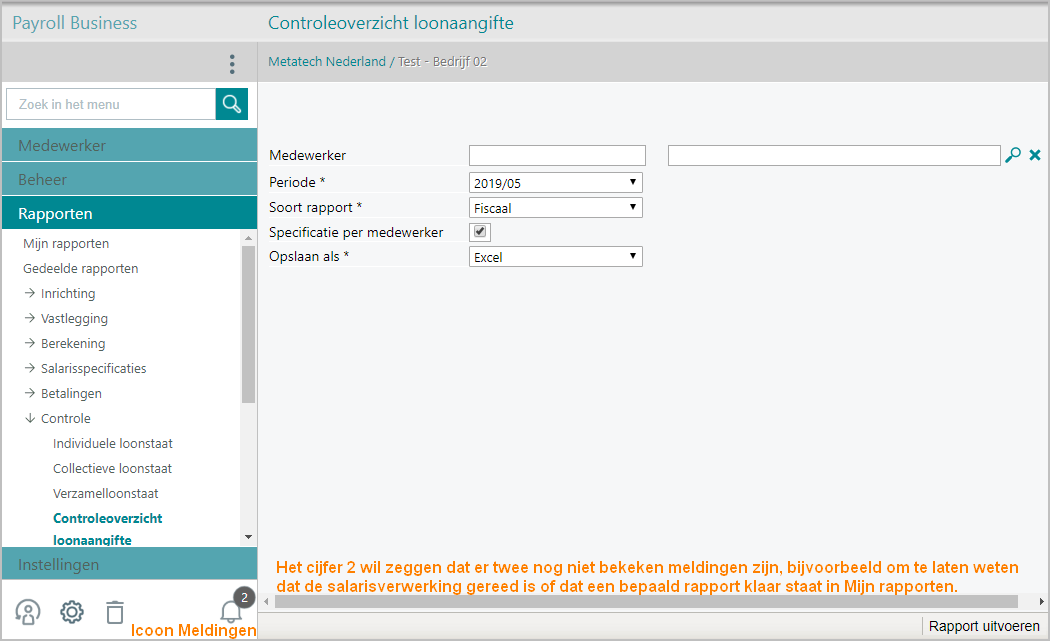
Klik op het icoon Meldingen om de lijst met meldingen te openen. U ziet dan de meldingen van Salarisverwerkingen die gereed zijn en van rapporten die klaar staan in Mijn rapporten.
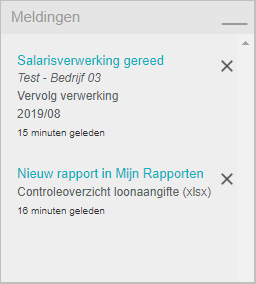
Voor de salarisverwerking ziet u informatie over het bedrijf, de soort verwerking en de periode van de verwerking en wanneer deze is afgerond.
De verwerkingsmelding bevat geen hyperlink, omdat u na de salarisverwerking doorgaans naar verschillende functies in het menu navigeert.
Voor rapporten ziet u om welk rapport het gaat, het formaat en wanneer het rapport is aangemaakt. Klikt u op een rapportmelding, dan gaat u meteen naar Mijn rapporten.
De rapportmelding is voorzien van deze hyperlink, omdat u een rapport altijd ophaalt uit Mijn rapporten.
Uw actie
Er is geen actie nodig.
Bedrijfskeuzemenu aanpassen
Waarom
Via het Ideeënportaal is diverse keren gevraagd om het mogelijk te maken de volgorde van de bedrijven in het bedrijfskeuzemenu links bovenin het scherm aan te passen. Daarnaast zou het handig zijn, als niet alle bedrijven zichtbaar zijn in de lijst. Vanaf deze release kan een gebruiker daarom zelf regelen welke bedrijven in de lijst worden getoond en in welke volgorde.
Hoe
Balk linksonder in het scherm > icoon Bedrijfskeuzemenu configureren
Linksonder in het scherm is aan de balk onder het menu het icoon Bedrijfskeuzemenu configureren toegevoegd.
- Klik op dit icoon om het scherm Bedrijfskeuzemenu configureren te openen.
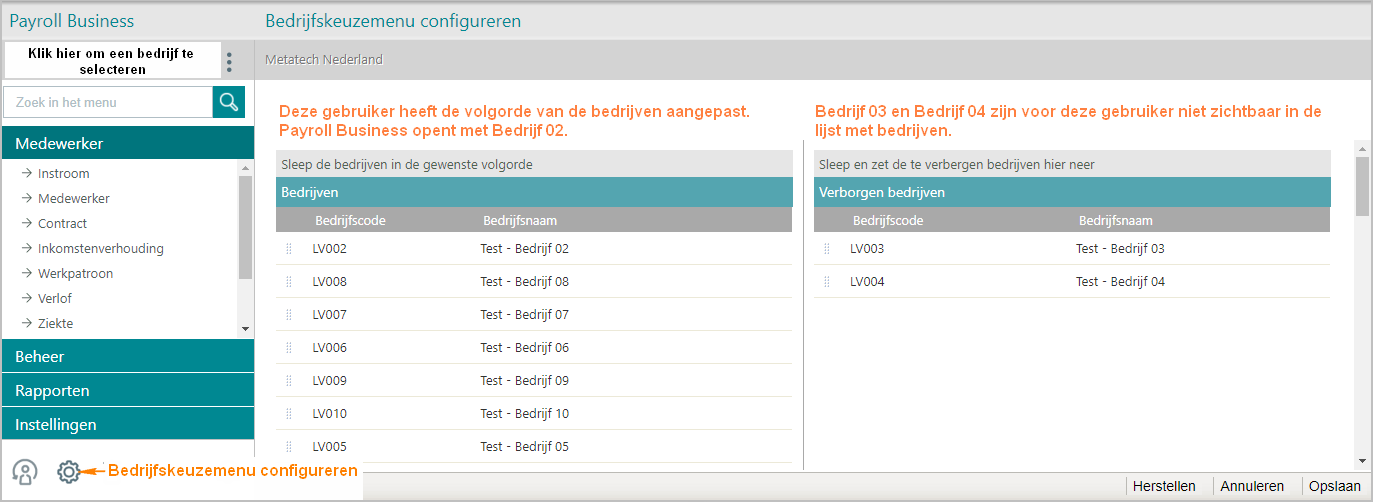
- Wijzig de volgorde van de bedrijven door deze naar de gewenste plek te slepen.
- Sleep bedrijven die u niet in de lijst met bedrijven wilt zien naar het rechter vak.
Met de knop Herstellen kunt u de complete lijst in de oorspronkelijke volgorde terugzetten. Zie ook de Online help, zoek op Bedrijfskeuzemenu.
Uw actie
Als u het bedrijfskeuzemenu wilt wijzigen, volg dan de stappen zoals hierboven beschreven.
Gewijzigd en verbeterd
Pensioenen/fondsen eigen regeling (vaste grondslag) - velden voor Afwijkende premie- en ophogingspercentages toegevoegd
Waarom
Als u wilt afwijken van het premiepercentage werknemer en werkgever of van het ophogingspercentage dat in de referentietabel staat, moet u voor de Pensioenen/fondsen eigen regeling (vaste grondslag) een nieuwe variant aan de referentietabel toevoegen met de afwijkende premiepercentages of het ophogingspercentage. Hierdoor kunnen er in de referentietabel veel varianten voorkomen. Voor de eigen regeling varianten van de pensioenregelingen zijn er in de bedrijfs- en medewerkerschermen velden aanwezig waarmee u het afwijkende premiepercentage werknemer, het afwijkende premiepercentage werkgever en het afwijkende ophogingspercentage kunt vastleggen.
Hoe
Medewerker > Contract > Arbeidsvoorwaarden > Pensioen/fonds eigen regeling (vaste grondslag)
Vanaf release 2019-11 zijn er aan de medewerkersschermen van de Pensioenen/fondsen eigen regeling (vaste grondslag) per peildatum 2020-01 de volgende velden toegevoegd waarmee u de afwijkende premie- en ophogingspercentages kunt vastleggen.
-
Afw. premiepercentage wn - eigen (Pens.)
-
Afw. premiepercentage wg - eigen (Pens.)
-
Afw. Ophogingspercentage overig - eigen (Pens.)
Als u het ophogingspercentage of premiepercentage in de referentietabel voor een medewerker wilt uitsluiten, kunt u dit alleen doen door toch een variant van de referentietabel aan te maken. Het is niet mogelijk hiervoor als afwijkend percentage de nul procent vast te leggen, omdat alleen afwijkende percentages groter dan nul geldige waardes zijn.
Uw actie
Vanaf peildatum 2020-01 kunt u deze drie velden gebruiken.
Codes getoond in selectieschermen en keuzelijsten scherm Arbeidscontract
Waarom
Om de gebruiker te ondersteunen bij het selecteren van waarden in velden met een lijst of een zoekfunctie  in het scherm Arbeidscontract, wordt in de velden van dit scherm achter de omschrijving van de gekozen waarde nu de bijbehorende code tussen haakjes getoond. Als de waardes waaruit u kunt kiezen, veel op elkaar lijken, helpt de toevoeging van de code om deze van elkaar te onderscheiden.
in het scherm Arbeidscontract, wordt in de velden van dit scherm achter de omschrijving van de gekozen waarde nu de bijbehorende code tussen haakjes getoond. Als de waardes waaruit u kunt kiezen, veel op elkaar lijken, helpt de toevoeging van de code om deze van elkaar te onderscheiden.
Hoe
Medewerker > Contract > Arbeidscontract
- Klikt u in een veld waarvoor u de waarde uit een lijst moet kiezen, dan ziet u in deze lijst achter de omschrijving de bijbehorende code tussen haakjes.
- Opent u een selectiescherm van een veld via het icoon
 , dan ziet u bij het openen van het zoekscherm dat naast de kolom Omschrijving, de kolom Waarde met de bijbehorende code is toegevoegd.
, dan ziet u bij het openen van het zoekscherm dat naast de kolom Omschrijving, de kolom Waarde met de bijbehorende code is toegevoegd.
Uw actie
Er is geen actie nodig.
Uniforme Pensioen Aangifte 2020 - Soort verlof uitgebreid
Waarom
Vanaf 2020 moet er in de Uniforme Pensioen Aangifte (UPA) ook de verlofsoort Studieverlof worden doorgegeven.
Hoe
Instellingen > Berekening > Grondslag
Met ingang van 1-1-2020 kunt u de verlofsoort Studieverlof inrichten. Dit doet u door via de grondslag UPA - Uren Studieverlof de uren te koppelen die voor deze verlofsoort gelden.
Na de berekening wordt het payrollelement UPA - Verlof Uren (Studieverlof) gevuld met de uren en het payrollelement UPA - Verlof (Studieverlof) met de code STV. Deze gegevens worden in het UPA-bestand aangeleverd.
Uw actie
Vanaf 1-1-2020 kunt u de grondslag UPA - Uren Studieverlof inrichten voor de correcte doorgifte in het UPA-bestand.
Opgeloste meldingen
APG 4-weken bedrijf fout indien in dienst 31-12-2018 of uit dienst 1-1-2019 (change 1516397)
Melding
Als een medewerker in dienst getreden was op 31 december 2018 bij een 4-weken bedrijf, dan verwachtte APG nog een aangifte over periode 13-2018. Dit was echter niet mogelijk.
Oplossing
Op 26 september 2019 hebben wij de oplossing hiervoor uitgeleverd. Hierdoor wordt er na de eerstvolgende salarisverwerking bij het aanmaken van de APG-aangifte een tweede bestand aangemaakt voor het oude jaar waarin de betreffende medewerker wordt aangeleverd.
Uw actie
Als deze situatie in uw bedrijf voorkwam, kunt u de APG-aangifte over periode 13-2018 nu meesturen met de reguliere aangifte.
Pensioen benoemde variant (variabele grondslag) - afwijkende contracturen (change 1542461)
Melding
Voor het pensioenfonds voor de Horeca wordt voor de premieberekening uitgegaan van maximale (norm)uren van 1976 uur per jaar.
Was het aantal bedrijfsuren meer dan 38 uur, dan van de berekening van de premie ten op zichte van de berekening door het pensioenfonds niet correct in Payroll Business.
Oplossing
Met ingang van 1-1-2019 is de arbeidsvoorwaarde Pensioen benoemde variant (variabele grondslag) aangepast.
CAO services heeft nu de mogelijkheid om in de referentietabel Pensioenen/fondsen benoemd (variabel) de nieuwe kolom 19 CAO uren te vullen met de normuren op jaarbasis (gebaseerd op 260 dagen).
De CAO-uren werken alleen als:
- bij kolom 11 Soort dagen de waarde 3 Dagen niet van toepassing is ingevuld en
- bij kolom 12 Franchise-factor de waarde 1 Verloonde uren is ingevuld.
In de berekening worden dan de verloonde uren getoetst aan de CAO (norm) uren in plaats van aan de bedrijfsuren.
Uw actie
Er is geen actie nodig.
Proforma - Pensioen niet in berekening Loonheffing (change 1712354 )
Beheer > Salarisberekening > Proforma
Melding
In de Proforma berekening werd er voor de Arbeidsvoorwaarde Pensioen Benoemde variant (vaste grondslag) geen rekening gehouden met de aftrek alle heffingen (pensioenpremie) voor tabel. Hierdoor werd het loon voor de loonheffing niet verminderd met de pensioenpremie en werd er te veel loonheffing berekend.
Oplossing
Het bedrag in de arbeidsvoorwaarde Pensioen Benoemde variant (vaste grondslag) wordt nu bij de Proforma berekening wel afgetrokken van het loon voor de loonheffing waardoor het berekende totaalbedrag aan loonheffing juist is.
Uw actie
Er is geen actie nodig.
Proforma - bedragen werkgeversverklaring onjuist bij 4-weken verloning (change 1472357)
Beheer > Salarisberekening > Proforma
Melding
De werkgeversverklaring bij vierweken bedrijven gaf bij het gebruik van dagmutaties verkeerde resultaten.
Oplossing
Bij vierwekenverloning gebruikt Proforma nu het juiste tijdvak en worden alle dagmutaties binnen dat tijdvak opgepakt en berekend.
Uw actie
Er is geen actie nodig.
Aanmaken consolidatiedefinitie met bepaalde begindatum gaf foutmelding (change 1027991)
Melding
Als er een consolidatiedefinitie werd aangemaakt die een eerdere datum had dan de datum waarop de boekingsgroep was aangemaakt, verscheen er bij het koppelen onterecht een foutmelding.
Oplossing
We hebben de controle van de datumvelden verwijderd, zodat het inrichten van de consolidatiedefinitie, ongeacht de datum, kan plaatsvinden.
Uw actie
Er is geen actie nodig.
APG SPW FLOW in dienst (Woondiensten)
Waarom
Medewerker > Interfaces > Periodieke interface APG (SPW)
Als een werknemer nieuw in dienst kwam, werd in het scherm Periodieke interface APG (SPW) het veld Datum aanvang opleidingsfonds niet automatisch ingevuld. Voor een correcte APG-aangifte moest u het veld dan handmatig invullen.
Hoe
Met ingang van 1-11-2019 is dit opgelost en wordt de Datum aanvang opleidingsfonds weer automatisch ingevuld.
Uw actie
Er is geen actie nodig.
Publishing Date : 10/25/2019
Hier vind je de dagen waarop de YouServe releases in 2025 zijn gepland.
- Tijdens de releases op zaterdag zijn de applicaties tijdelijk niet beschikbaar.
- Op de geplande zondagen vinden de maandelijkse (security) patches op de Infrastructuur plaats. Hierdoor zijn de applicaties niet beschikbaar tussen 18.00 en 24.00 uur.
- Op de geplande dinsdagen vindt onderhoud plaats aan het netwerk. De applicaties blijven beschikbaar, maar er kunnen voor kortere momenten onderbrekingen zijn. Dit onderhoud vindt plaats tussen 20.00 en 24.00 uur.
Voor de zaterdag releases melden we vooraf welke producten die dag een release hebben, via onze maandelijkse berichten in Releases.
De release kalender 2025 van Visma Raet vind je hier
| Januari 2025 | ||||||
|---|---|---|---|---|---|---|
| 1 | 2 | 3 | 4 | 5 | ||
| Ma | 6 | 13 | 20 | 27 | ||
| Di | 7 | 14 | 21 | 28 | ||
| Wo | 1 | 8 | 15 | 22 | 29 | |
| Do | 2 | 9 | 16 | 23 | 30 | |
| Vr | 3 | 10 | 17 | 24 | 31 | |
| Za | 4 | 11 | 18 | 25 | ||
| Zo | 5 | 12 | 19 | 26 | ||
| Februari | ||||||
|---|---|---|---|---|---|---|
| 5 | 6 | 7 | 8 | 9 | ||
| Ma | 3 | 10 | 17 | 24 | ||
| Di | 4 | 11 | 18 | 25 | ||
| Wo | 5 | 12 | 19 | 26 | ||
| Do | 6 | 13 | 20 | 27 | ||
| Vr | 7 | 14 | 21 | 28 | ||
| Za | 1 | 8 | 15 | 22 | ||
| Zo | 2 | 9 | 16 | 23 | ||
| Maart | ||||||
|---|---|---|---|---|---|---|
| 9 | 10 | 11 | 12 | 13 | ||
| Ma | 3 | 10 | 17 | 24 | 31 | |
| Di | 4 | 11 | 18 | 25 | ||
| Wo | 5 | 12 | 19 | 26 | ||
| Do | 6 | 13 | 20 | 27 | ||
| Vr | 7 | 14 | 21 | 28 | ||
| Za | 1 | 8 | 15 | 22 | 29 | |
| Zo | 2 | 9 | 16 | 23 | 30 | |
| April | ||||||
|---|---|---|---|---|---|---|
| 14 | 15 | 16 | 17 | 18 | ||
| Ma | 7 | 14 | 21 | 28 | ||
| Di | 1 | 8 | 15 | 22 | 29 | |
| Wo | 2 | 9 | 16 | 23 | 30 | |
| Do | 3 | 10 | 17 | 24 | ||
| Vr | 4 | 11 | 18 | 25 | ||
| Za | 5 | 12 | 19 | 26 | ||
| Zo | 6 | 13 | 20 | 27 | ||
| Mei | ||||||
|---|---|---|---|---|---|---|
| 18 | 19 | 20 | 21 | 22 | ||
| Ma | 5 | 12 | 19 | 26 | ||
| Di | 6 | 13 | 20 | 27 | ||
| Wo | 7 | 14 | 21 | 28 | ||
| Do | 1 | 8 | 15 | 22 | 29 | |
| Vr | 2 | 9 | 16 | 23 | 30 | |
| Za | 3 | 10 | 17 | 24 | 31 | |
| Zo | 4 | 11 | 18 | 25 | ||
| Juni | ||||||
|---|---|---|---|---|---|---|
| 22 | 23 | 24 | 25 | 26 | ||
| Ma | 2 | 9 | 16 | 23 | 30 | |
| Di | 3 | 10 | 17 | 24 | ||
| Wo | 4 | 11 | 18 | 25 | ||
| Do | 5 | 12 | 19 | 26 | ||
| Vr | 6 | 13 | 20 | 27 | ||
| Za | 7 | 14 | 21 | 28 | ||
| Zo | 1 | 8 | 15 | 22 | 29 | |
| Juli | ||||||
|---|---|---|---|---|---|---|
| 27 | 28 | 29 | 30 | 31 | ||
| Ma | 7 | 14 | 21 | 28 | ||
| Di | 1 | 8 | 15 | 22 | 29 | |
| Wo | 2 | 9 | 16 | 23 | 30 | |
| Do | 3 | 10 | 17 | 24 | 31 | |
| Vr | 4 | 11 | 18 | 25 | ||
| Za | 5 | 12 | 19 | 26 | ||
| Zo | 6 | 13 | 20 | 27 | ||
| Augustus | ||||||
|---|---|---|---|---|---|---|
| 31 | 32 | 33 | 34 | 35 | ||
| Ma | 4 | 11 | 18 | 25 | ||
| Di | 5 | 12 | 19 | 26 | ||
| Wo | 6 | 13 | 20 | 27 | ||
| Do | 7 | 14 | 21 | 28 | ||
| Vr | 1 | 8 | 15 | 22 | 29 | |
| Za | 2 | 9 | 16 | 23 | 30 | |
| Zo | 3 | 10 | 17 | 24 | 31 | |
| September | ||||||
|---|---|---|---|---|---|---|
| 35 | 36 | 37 | 38 | 39 | 40 | |
| Ma | 1 | 8 | 15 | 22 | 29 | |
| Di | 2 | 9 | 16 | 23 | 30 | |
| Wo | 3 | 10 | 17 | 24 | ||
| Do | 4 | 11 | 18 | 25 | ||
| Vr | 5 | 12 | 19 | 26 | ||
| Za | 6 | 13 | 20 | 27 | ||
| Zo | 7 | 14 | 21 | 28 | ||
| Oktober | ||||||
|---|---|---|---|---|---|---|
| 40 | 41 | 42 | 43 | 44 | ||
| Ma | 6 | 13 | 20 | 27 | ||
| Di | 7 | 14 | 21 | 28 | ||
| Wo | 1 | 8 | 15 | 22 | 29 | |
| Do | 2 | 9 | 16 | 23 | 30 | |
| Vr | 3 | 10 | 17 | 24 | 31 | |
| Za | 4 | 11 | 18 | 25 | ||
| Zo | 5 | 12 | 19 | 26 | ||
| November | ||||||
|---|---|---|---|---|---|---|
| 44 | 45 | 46 | 47 | 48 | ||
| Ma | 3 | 10 | 17 | 24 | ||
| Di | 4 | 11 | 18 | 25 | ||
| Wo | 5 | 12 | 19 | 26 | ||
| Do | 6 | 13 | 20 | 27 | ||
| Vr | 7 | 14 | 21 | 28 | ||
| Za | 1 | 8 | 15 | 22 | 29 | |
| Zo | 2 | 9 | 16 | 23 | 30 | |
| December | ||||||
|---|---|---|---|---|---|---|
| 48 | 49 | 50 | 51 | 52 | 1 | |
| Ma | 1 | 8 | 15 | 22 | 29 | |
| Di | 2 | 9 | 16 | 23 | 30 | |
| Wo | 3 | 10 | 17 | 24 | 31 | |
| Do | 4 | 11 | 18 | 25 | ||
| Vr | 5 | 12 | 19 | 26 | ||
| Za | 6 | 13 | 20 | 27 | ||
| Zo | 7 | 14 | 21 | 28 | ||
Over Visma
Copyright 2022 Visma Community. All right reserved.